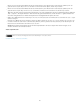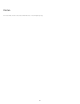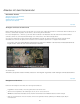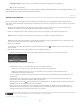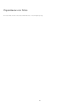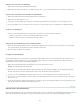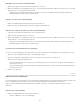Operation Manual
2. Geben Sie im Dialogfeld „Sammlung erstellen“ einen Namen in das Feld „Sammlung“ ein.
3. Wenn die Sammlung zu einem Sammlungssatz gehören soll, wählen Sie diese Option im Menü „Festlegen“. Andernfalls wählen Sie „Keine“.
4. Wählen Sie die Option „Ausgewählte Fotos hinzufügen“.
5. Wählen Sie die Option „Mit Lightroom mobile synchronisieren“ aus, um diese Sammlung über die Lightroom mobile-App verfügbar zu
machen.
6. Klicken Sie auf „Erstellen“.
Die Sammlung wird im Sammlungenbedienfeld mit einem Fotodruck-Symbol
angezeigt. Fotos, die Teil einer Sammlung sind, werden in der
Rasteransicht und im Filmstreifen mit dem Miniaturkennzeichen für „Foto befindet sich in Sammlung“ angezeigt.
Erstellen eines Sammlungssatzes
Ein Sammlungssatz ist ein Container, der eine oder mehrere Sammlungen enthält. Sammlungen verleihen Ihnen mehr Flexibilität beim Ordnen
und Verwalten von Fotos. Ein Sammlungssatz enthält keine Fotos. Er enthält lediglich Sammlungen, einschließlich normaler Sammlungen, Smart-
Sammlungen und Ausgabekreationen. Ein Sammlungssatz wird mit einem Ordnersymbol
angezeigt.
1. Führen Sie im Bibliothekmodul einen der folgenden Schritte aus:
Wählen Sie „Bibliothek“ >„Neuer Sammlungssatz“.
Klicken Sie im Sammlungenbedienfeld auf das Pluszeichen (+) und wählen Sie „Sammlungssatz erstellen“.
2. Geben Sie im Dialogfeld „Sammlung erstellen“ einen Namen für den Sammlungssatz ein.
3. Wenn der neue Satz Teil eines vorhandenen Satzes sein soll, wählen Sie den vorhandenen Satz im Menü „Festlegen“ aus. Andernfalls
wählen Sie „Keine“.
4. Klicken Sie auf „Erstellen“.
5. Ziehen Sie im Sammlungenbedienfeld eine beliebige Sammlung in einen Sammlungssatzordner, um sie dem Satz hinzuzufügen.
Löschen einer Sammlung oder eines Sammlungssatzes
Wenn Sie eine Sammlung löschen, werden keine Fotos aus dem Katalog entfernt oder von der Festplatte gelöscht.
Führen Sie in der Sammlungenbedienfeld einen der folgenden Schritte aus:
Wählen Sie eine Sammlung oder einen Sammlungssatz aus und klicken Sie auf das Minuszeichen (-).
Klicken Sie mit der rechten Maustaste (Windows) bzw. bei gedrückter Ctrl-Taste (Mac OS) auf eine Sammlung oder einen
Sammlungssatz und wählen Sie „Löschen“.
Hinzufügen von Fotos zu einer Sammlung
Ziehen Sie Fotos in der Rasteransicht auf eine Sammlung im Sammlungenbedienfeld.
Identifizieren von Fotos in einer Sammlung
Fotos in einer Sammlung werden in der Rasteransicht und im Filmstreifen mit dem Miniaturkennzeichen für „Foto befindet sich in Sammlung“
angezeigt. Klicken Sie auf das Miniaturkennzeichen, um festzustellen, zu welchen Sammlungen das Foto gehört.
Hinweis: Smart-Sammlungen werden nicht aufgelistet.
Klicken Sie in einer Sammlung bei gedrückter Strg-Taste (Mac OS) bzw. mit der rechten Maustaste (Windows) auf ein Foto. Wählen Sie
dann „Gehe zu Ordner in der Bibliothek“, um zu dem Ordner zu wechseln, der das Foto enthält.
137